Padroneggiare la disconnessione remota da WhatsApp Web e Desktop
Nel frenetico mondo digitale di oggi, usare l’app desktop di WhatsApp è diventato sempre più popolare tra gli utenti. Tuttavia, molti si trovano perplessi quando si tratta di disconnettersi da WhatsApp Web dopo aver collegato i propri dispositivi mobili. Che tu stia navigando da un computer condiviso in un bar o in una biblioteca pubblica, sapere come disconnettersi da WhatsApp Web è essenziale per mantenere la tua privacy e sicurezza.
Perché è importante il logout remoto
Quando utilizzi WhatsApp Web su un computer pubblico, la tua sessione potrebbe rimanere attiva se dimentichi di effettuare il logout. Ciò potrebbe esporre i tuoi messaggi personali e il tuo account ad altri che potrebbero usare lo stesso dispositivo dopo di te. Ecco una guida semplice su come effettuare il logout in modo efficace da WhatsApp Web e dall’applicazione desktop WhatsApp utilizzando il tuo smartphone.
Guida passo passo per la disconnessione remota
- Passaggio 1: avvia WhatsApp sul tuo smartphone
Per prima cosa, apri l’app WhatsApp sul tuo dispositivo Android o iPhone.
- Passaggio 2: accedi al menu
Tocca i tre punti nell’angolo in alto a destra (o l’icona delle impostazioni su iPhone) per accedere ad altre opzioni.
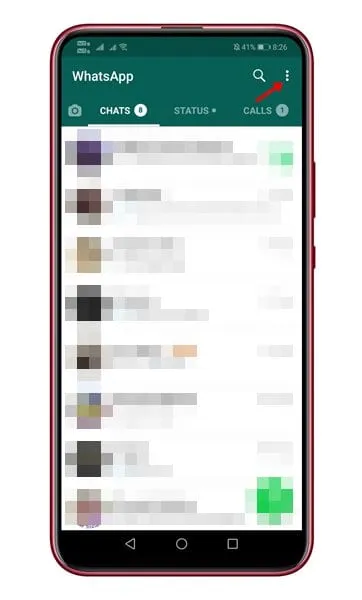
- Passaggio 3: aprire i dispositivi collegati
Dal menu a discesa, seleziona Dispositivi collegati (a volte indicato come WhatsApp Web ).

- Passaggio 4: Visualizza le sessioni attive
Vedrai un elenco di tutti i dispositivi che attualmente utilizzano il tuo account WhatsApp. Questa pagina mostra le attività recenti, rendendo facile identificare eventuali sessioni indesiderate.
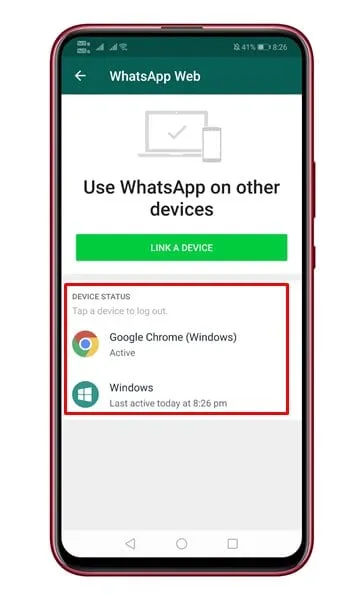
- Passaggio 5: controllare l’ultimo stato attivo
Per ogni dispositivo, controlla l’ ultima data e ora attive. Queste informazioni sono essenziali per determinare se il tuo account è ancora connesso da qualche parte che non intendevi.
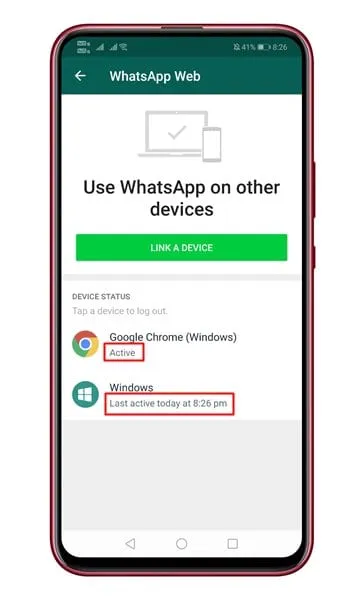
- Passaggio 6: Disconnettersi dalle sessioni attive
Per terminare una sessione, tocca semplicemente il nome del dispositivo e scegli Disconnetti. Questo ti disconnetterà immediatamente da tutte le sessioni attive di WhatsApp Web e desktop.
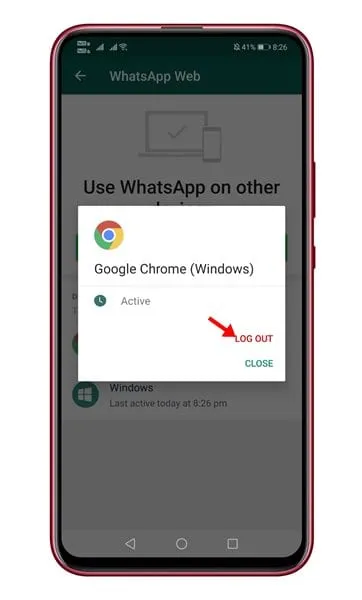
Considerazioni finali
Seguendo questi semplici passaggi, puoi facilmente proteggere la tua privacy e assicurarti che le tue sessioni WhatsApp siano sicure. Se hai altre domande su questo processo, sentiti libero di contattarci nella sezione commenti. Le tue intuizioni e le tue esperienze sono preziose, quindi non esitare a condividere questa guida con amici e familiari per proteggerli!
Domande frequenti
1. Posso disconnettermi da WhatsApp Web dal mio dispositivo mobile?
Sì, puoi facilmente disconnetterti da WhatsApp Web tramite il tuo smartphone accedendo alla sezione Dispositivi collegati dell’app WhatsApp.
2. Cosa succede quando esco da una sessione attiva?
Uscendo da una sessione attiva, verrà interrotto l’accesso al dispositivo su cui è stato utilizzato WhatsApp, impedendo a nessun altro di leggere i tuoi messaggi o di accedere al tuo account.
3.È possibile vedere dove è attualmente connesso il mio account WhatsApp?
Assolutamente! Nella sezione Dispositivi collegati, puoi visualizzare tutte le sessioni attive insieme all’ultima data e ora attive, il che ti aiuta a monitorare dove è stato effettuato l’accesso al tuo account.
Lascia un commento